
Se saattaa tuntua typerältä, mutta hiiren asetusten määrittäminen voi suuresti helpottaa tietokoneemme käyttöä tunti toisensa jälkeen. Vanhemmissa Windows-versioissa, kuten Windows XP, voisimme lisätä mukautettuja osoittimia eri teemoista, personoimme tietokoneemme mahdollisimman paljon.
Vaihtavat hiiren osoittimen vaiheet:
- Napsauta Käynnistä ja siirry toiseen sarakkeeseen, josta löydämme Ohjauspaneeli.
- Menemme ylös Ulkonäkö ja räätälöinti.
- Nyt menemme ylös Mukauttaminen.
- Mukauttaminen-vaihtoehdossa siirrymme vasemmalla olevaan sarakkeeseen, jolla on vaaleansininen tausta. Kolmas käytettävissä oleva vaihtoehto kutsutaan Vaihda hiiren osoittimia meidän on painettava.
- Näyttöön tulee ikkuna, jossa eri vaihtoehdot näytetään välilehtien mukaan luokitellulle hiirelle. Oletuksena se avautuu välilehdelle Osoittimet.
- Tällä välilehdellä siirrymme ohjelma ja napsauta avattavaa valikkoa, jossa oletuksena valitaan Windows 7 -kokoonpano nimeltä Aero de Windows (järjestelmämalli).
- Kun olemme valinneet uuden osoittimen, jota haluamme käyttää tietokoneellamme, meidän on vain napsautettava painiketta käyttää jotta muutokset tulisivat voimaan.
Samassa ikkunassa ja välilehdillä erotettuna voimme löytää erilaisia vaihtoehtoja, joiden avulla voimme määrittää erilaisia hiirivaihtoehtoja mukauttaa se tarpeisiimme tai makuun.
Osoittimen vaihtoehdot
Jos menemme välilehdelle, heti oikealle, löydämme Pointer Options, jossa voimme määrittää hiiren liikkumisnopeudesta hiiren näkyvyyden kautta lisäämällä siihen jäljen, piilottaa sen kirjoittaessamme, siirtää sen automaattisesti oletuspainikkeeseen, kun valintaikkuna avautuu, ja etsi osoitin painamalla CTRL-painiketta.
Määritä hiiren pyörä
Pyörän välilehti antaa meille mahdollisuuden määrittää sekä pystysuoran että vaakasuoran liikkeen.
painikkeet
Painikkeet-välilehti antaa meille mahdollisuuden muuttaa painikkeiden järjestystä, jos meillä on liikkumisongelmia tai jos olemme vasenkätisiä. Sen avulla voimme myös muuttaa nopeutta, jolla kaksoisnapsautamme kansioiden avaamiseksi tai sovellusten suorittamiseksi.
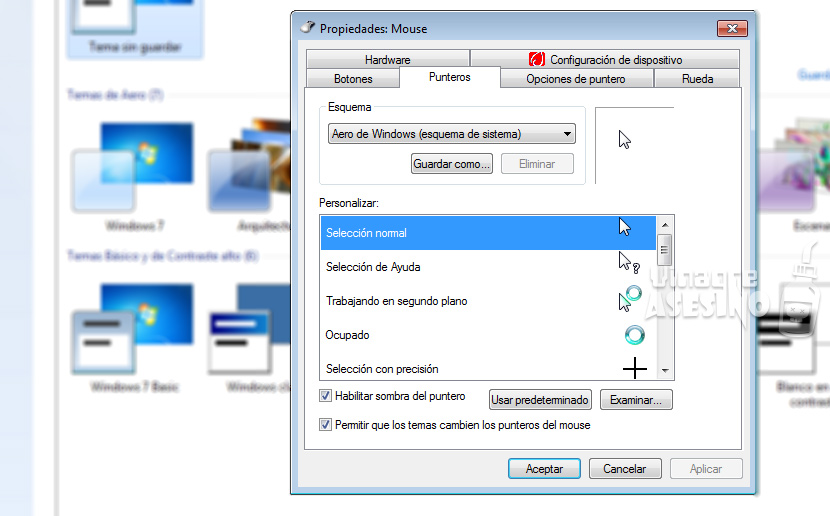
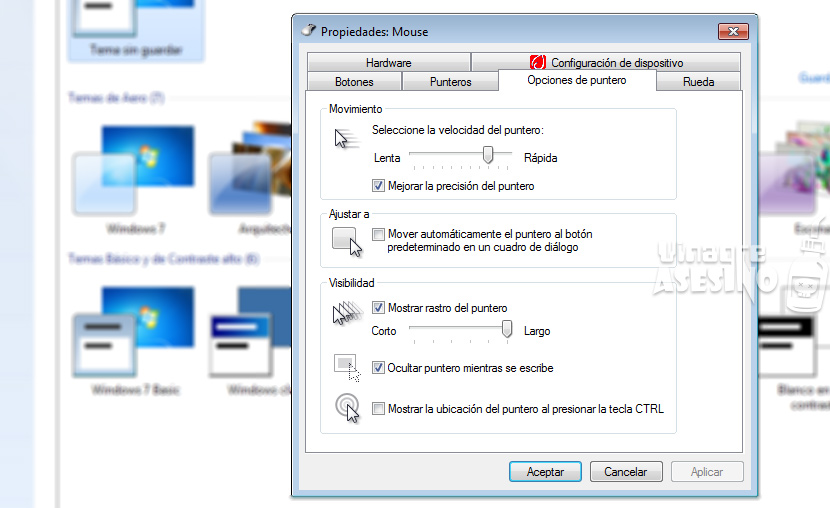
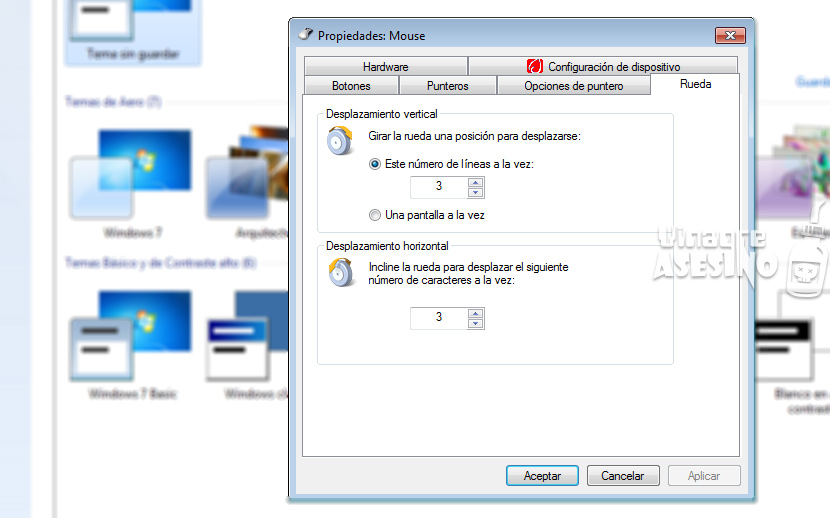
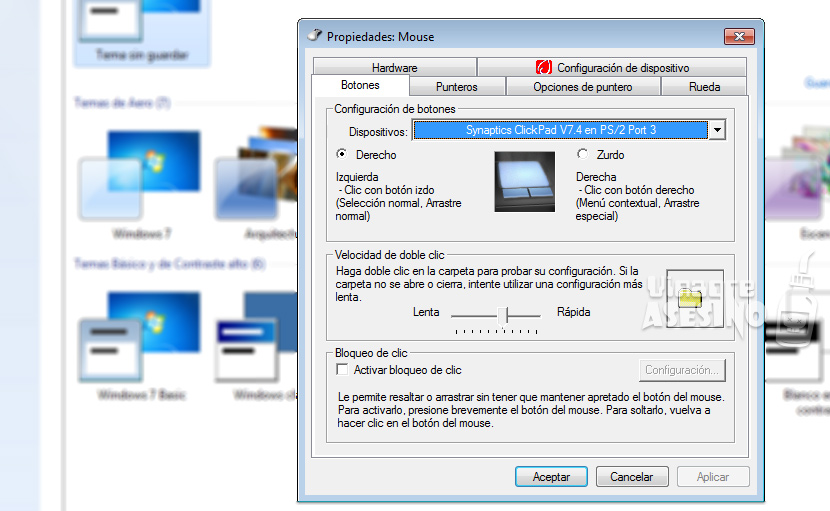
hei erittäin hyvä opetusohjelma, kiitos tiedoista, terveiset, hyvä blogi.
Kiitos kommenteistasi.